有些时候你的Windows电脑饱受恼人的声音不断错误你在你的工作。当随机哔哔声开始出现,这变得更加令人担忧。
考虑到这个问题不仅来自单一问题源,你也可以开始定制你的Windows声音来缓解这个问题。
这是如何管理这些声音弹出窗口,出现在你的Windows屏幕。
如何解决声音问题在Windows
![How to Customize Windows Sounds Through These Simple Hacks [2023] 通过这些简单的黑客如何定制Windows声音[2023]](https://1734811051.rsc.cdn77.org/data/images/full/426783/how-to-customize-windows-sounds-through-these-simple-hacks-2023.jpg?w=820)
(照片:Windows Unsplash)
如果你的Windows变得讨厌,它使噪音很大,你可以做这些技巧来定制一个全新的设置。
如果你的Windows变得讨厌,它使噪音很大,你可以做这些技巧来定制一个全新的设置。
的微软的支持页面总是有你的需要,特别是如果你发现很难纠正的错误在你的Windows电脑的声音。
在某些情况下,它所需要的只是适当的故障排除过程在你到达之前你总是希望实现的解决方案。
无论它是一个Windows 10或11个人电脑,你可以做这些补丁解决音频的问题。
- 检查扬声器输出是否工作。
- 解决音频。
- 如果你已经安装了所有Windows更新验证。
- 确保你所有的音响设备,电缆,和杰克是正确连接。
- 检查声音设置。
- 设置默认的音频设备。
- 测试其他音频格式。
- 重启你的电脑的更改生效。
- 配置您的隐私设置如果你遇到问题你的麦克风。
如何打开空间声音在Windows
微软建议用户按照以下步骤打开空间的声音特性在Windows 10。
- 首先,头开始,然后单击设置和系统。从这里开始,利用声音,然后相关的设置,最后,声音控制面板。
- 一旦你完成了音响控制面板中,选择一个播放设备,然后单击Properties选项卡。
- 您选择属性的时候,你会发现一个新窗口就会出现。到那时,点击空间声音。
- 后访问空间的声音格式,利用Windows声耳机。别忘了点击申请更改生效。
相关文章:微软边缘用户应该准备另一个必应(Bing)人工智能集成:泄漏
如何定制Windows声音
个人电脑说,定制Windows声音开始通过改变声音方案默认的Windows版本。寻找每个事件,一旦你偶然发现演讲者的图标,点击测试按钮听音频。
不是所有时间事件的名字将帮助您明确的问题。有时,它可以推动你禁用音频,但它并不总是推荐。你应该做的是访问您的浏览器和寻找事件的身份与“Windows事件”或“Windows声音。”
您还可以添加一个声音事件,利用在一个事件没有麦克风图标。进入菜单,利用声音的声音从列表中。点击测试按钮开始听到它。
读也:如何在Windows上截图在8个方面11 [2023]
ⓒ2023 T万博体育登录首页ECHTIMES.com保留所有权利。不复制未经许可。
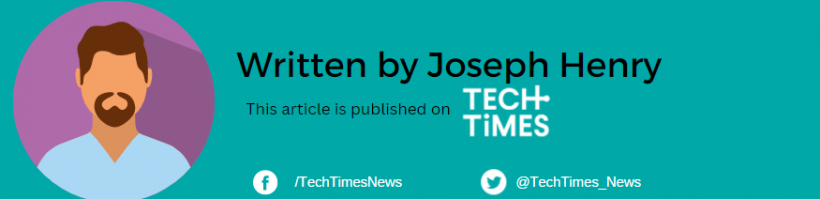










![通过这些简单的黑客如何定制Windows声音[2023]](https://1734811051.rsc.cdn77.org/data/thumbs/full/426783/295/166/50/40/how-to-customize-windows-sounds-through-these-simple-hacks-2023.jpg)


